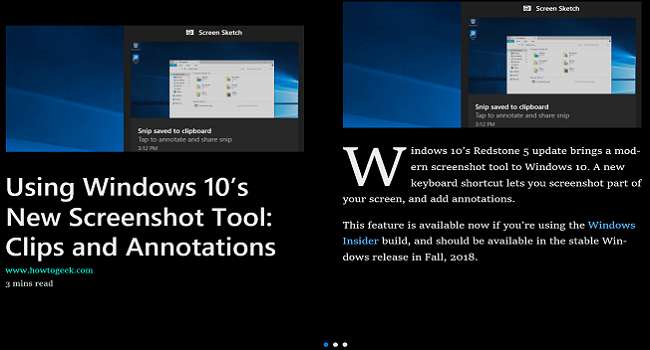
มุมมองการอ่านใน Microsoft Edge จะลบโฆษณาและรูปภาพที่ไม่จำเป็นทำให้หน้าอ่านง่ายขึ้น เหมาะสำหรับการอ่านบทความยาว ๆ โดยที่คุณไม่ต้องการให้สิ่งที่ยุ่งเหยิงกวนใจคุณ
Safari เป็นผู้บุกเบิกมุมมองการอ่านประเภทนี้ แต่เบราว์เซอร์อื่น ๆ เช่น Firefox และ Edge ได้เริ่มนำมาใช้ คุณสามารถใช้มุมมองการอ่านใน Edge เวอร์ชันเดสก์ท็อปได้ แต่ Microsoft ยังไม่ได้เพิ่มลงในเบราว์เซอร์เวอร์ชันมือถือ
การเปิดใช้งานมุมมองการอ่าน
เมื่อคุณพบบทความที่ต้องการอ่านแล้วให้เปิดใช้งานมุมมองการอ่านโดยคลิกที่ไอคอนสมุดสีดำทางด้านขวาของแถบที่อยู่หรือกด Ctrl + Shift + R หากมุมมองการอ่านไม่พร้อมใช้งานสำหรับหน้าที่คุณกำลังดูไอคอนจะจางลง

หลังจากคุณคลิกไอคอนมุมมองการอ่านแล้วจะเปลี่ยนเป็นสีน้ำเงินและหน้าจะถูกฟอร์แมตใหม่ทั้งหมดเพื่อให้อ่านง่ายขึ้น Edge ลบองค์ประกอบการนำทางออกจากหน้าเพิ่มเวลาในการอ่านโดยประมาณและแยกหน้าราวกับว่าคุณกำลังอ่านหนังสือ เมื่อคุณเลื่อนหน้าจะพลิกในแนวนอน

หากคุณคลิกที่ใดก็ได้ในบทความแถบการตั้งค่าจะปรากฏขึ้นพร้อมตัวเลือกสองสามตัวเลือก คุณสามารถ (จากซ้ายไปขวา) ปรับขนาดตัวอักษรและพื้นหลังเปิดคำบรรยายเสียงเข้าถึงเครื่องมือไวยากรณ์ (ซึ่งคุณต้องดาวน์โหลด) พิมพ์หน้าและเข้าสู่โหมดเต็มหน้าจอ
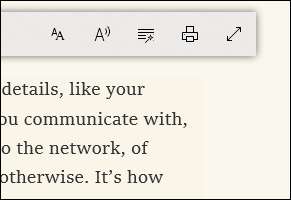
Reader View เป็นคุณลักษณะที่ยอดเยี่ยมที่ช่วยลดความยุ่งยากในการดูบทความและช่วยให้คุณสามารถมุ่งเน้นไปที่เนื้อหาที่คุณสนใจจริงๆเป็นส่วนเสริมที่สมบูรณ์แบบสำหรับเว็บเบราว์เซอร์สำหรับผู้ที่ชื่นชอบการอ่านแบบยาว ๆ บนเว็บ
ที่เกี่ยวข้อง: วิธีใช้ Reader View ใน Firefox







